Το Pebble Time είναι ένα φιλικό προς το χρήστη smartwatch με μια μπαταρία που φαίνεται να μην σταματά ποτέ. Τουλάχιστον, σε σύγκριση με τη διάρκεια ζωής μιας μπαταρίας μιας ημέρας ανταγωνιστικών smartwatch από την Apple και το Android Wear της Google.
Παρά το φιλικό προς τον χρήστη σχεδιασμό, υπάρχουν ακόμα μερικές συμβουλές και τεχνάσματα που κρύβονται κάτω από το μανίκι σας.
Έτσι, αν έχετε πάρει πρόσφατα μια ώρα βότσαλα ή είχατε ένα για λίγο, θα θελήσετε να διαβάσετε τη λίστα με τα οκτώ πράγματα που κάθε χρήστης του Pebble Time πρέπει να γνωρίζει παρακάτω.
Αρχική εγκατάσταση

", " modalTemplate ":" {{content}} ", " setContentOnInit ": false} '>
Προτού μπορέσετε να αρχίσετε να λαμβάνετε ειδοποιήσεις από το τηλέφωνό σας στο ρολόι Pebble Time, θα χρειαστεί να εγκαταστήσετε την εφαρμογή Pebble στο τηλέφωνό σας. Μπορείτε να βρείτε την έκδοση Android εδώ ή την έκδοση iOS εδώ.
Κατά τη διάρκεια της αρχικής ρύθμισης, η εφαρμογή θα σας καθοδηγήσει στη δημιουργία λογαριασμού Pebble και στη σύνδεση του ρολογιού σας στο τηλέφωνό σας. Θα επιλέξετε επίσης την προεπιλεγμένη γλώσσα καθώς και την εγκατάσταση ορισμένων προτεινόμενων εφαρμογών και την επιλογή του πρώτου ρολογιού.
iOS έναντι Android
Υπήρχαν κάποιες αρκετά σημαντικές διαφορές στη συνολική εμπειρία όταν πρόκειται για τη χρήση χρόνου Pebble με iOS ή Android. Μετά από χρόνια ενημερώσεων λογισμικού και βελτίωσης, φαίνεται ότι η πιο αξιοσημείωτη διαφορά αναδύει το κεφάλι της όταν πρόκειται να υπαγορεύσει τις απαντήσεις στα μηνύματα κειμένου.
Για χρήστες του iOS, θα πρέπει να είστε πελάτης AT & T ή Verizon Wireless και να ακολουθήσετε τις οδηγίες αυτής της ανάρτησης για να αποκτήσετε τη δυνατότητα να στείλετε ένα νέο μήνυμα ή να απαντήσετε στα εισερχόμενα μηνύματα χρησιμοποιώντας τη φωνή σας.
Ως χρήστης Android, μπορείτε να κάνετε κλικ στο μεσαίο κουμπί στη δεξιά πλευρά του ρολογιού κατά την προβολή μιας ειδοποίησης για να δείτε επιπλέον ενέργειες ή επιλογές που μπορείτε να λάβετε σχετικά με το μήνυμα. Αν εμφανίζεται η ένδειξη "Φωνή", προχωρήστε και μιλήστε στο ρολόι σας. Κανείς δεν θα κοίταζε.
Παρακολουθήστε εφαρμογές

", " modalTemplate ":" {{content}} ", " setContentOnInit ": false} '>
Η εφαρμογή Pebble Time χωρίζει τις εφαρμογές ρολογιών και τα ρολόγια παρακολούθησης σε δύο διαφορετικά καταστήματα. Η καρτέλα εφαρμογής θα σας δείξει τις εγκατεστημένες εφαρμογές στο ρολόι σας. Μπορείτε να πατήσετε στο κουμπί "+" στην κάτω δεξιά γωνία της εφαρμογής για να δείτε το κατάστημα εφαρμογών.
Ορισμένα σημαντικά πράγματα που πρέπει να θυμάστε καθώς εξετάζετε καταχωρήσεις εφαρμογών περιλαμβάνουν:
- Δώστε προσοχή στη συμβατότητα λειτουργικών συστημάτων. Ένα κείμενο ρομπότ Android και iOS υποδεικνύει την πλατφόρμα στην οποία θα λειτουργεί η εφαρμογή.
- Ελέγξτε αν η εφαρμογή παρακολούθησης απαιτεί μια εφαρμογή συνοδευτικού στο τηλέφωνό σας. Στο τελευταίο δεξί στιγμιότυπο οθόνης, μπορείτε να δείτε την εφαρμογή Music Boss που δείχνει ότι απαιτείται μια εφαρμογή Android για να την χρησιμοποιήσετε.
- Θα βρείτε πιθανώς ένα τμήμα από επιμελημένες εφαρμογές "Powered by Kiezelpay". Αυτή είναι μια υπηρεσία που οι προγραμματιστές μπορούν να χρησιμοποιήσουν για να χρεώσουν για τη δουλειά τους, κάτι σαν το PayPal, αλλά ειδικά για τις εφαρμογές ρολόι Pebble.
Μπορείτε να δείτε μια λίστα με εγκατεστημένες εφαρμογές στο ρολόι σας στην εφαρμογή τηλεφώνου στην καρτέλα Εφαρμογές. Σύρετε και αποθέστε διάφορες εφαρμογές με την παραγγελία που προτιμάτε ή πατήστε στο εικονίδιο Ρυθμίσεις για να κάνετε αλλαγές. Εάν μια εφαρμογή έχει μια κίτρινη κουκκίδα δίπλα της, αυτό υποδεικνύει ότι εξακολουθείτε να χρειάζεται να ρυθμίσετε την εφαρμογή.
Παρακολουθήστε

", " modalTemplate ":" {{content}} ", " setContentOnInit ": false} '>
Οι παραμέτρους παρακολούθησης για το Pebble Time λειτουργούν παρόμοια με τις εφαρμογές, διαθέτουν αποκλειστική καρτέλα και αποθηκεύονται στην εφαρμογή Pebble.
Όταν προσθέτετε ένα ρολόι στον λογαριασμό σας Pebble, θα εγκατασταθεί στο ρολόι του Pebble Time και θα ανοίξει οποιαδήποτε σελίδα κατάλληλων ρυθμίσεων στην εφαρμογή Pebble.
Μπορείτε να πραγματοποιήσετε εναλλαγή μεταξύ των σημείων παρακολούθησης, επιλέγοντας ένα εγκατεστημένο πρόσωπο ή προσαρμόζοντας τον τρόπο εμφάνισής του, αγγίζοντας το εργαλείο ρυθμίσεων στα αριστερά του ωρολογίου.
Υγεία

", " modalTemplate ":" {{content}} ", " setContentOnInit ": false} '>
Το Pebble Health είναι ένα αυτόματο εργαλείο παρακολούθησης βημάτων, άσκησης και ύπνου που προστέθηκε πρόσφατα στη γραμμή Pebble Time.
Προτού να μπορέσετε να ξεκινήσετε την παρακολούθηση των βημάτων σας, θα πρέπει να ενεργοποιήσετε και να ενεργοποιήσετε τη χρήση της Pebble Health στην εφαρμογή. Θα έπρεπε να σας ζητήθηκε κατά την αρχική ρύθμιση αν θέλατε να την ενεργοποιήσετε, αλλά αν παραλείψετε να την περάσετε όπως και εγώ, μπορείτε πάντα να ανοίξετε την εφαρμογή Pebble, να πάτε στις Ρυθμίσεις της και να ενεργοποιήσετε την Υγεία.
Θα χρειαστεί να εισαγάγετε ορισμένα προσωπικά στοιχεία, όπως το ύψος, το βάρος και οι γενικοί σας στόχοι γυμναστικής πριν ενεργοποιηθεί.
Με την ενεργοποίηση της Υγείας, μπορείτε να δείτε τις τρέχουσες μετρήσεις βημάτων και την ποιότητα ύπνου χθες το βράδυ στην καρτέλα Υγεία στην εφαρμογή Pebble ή ανοίγοντας την εφαρμογή Υγεία στο ρολόι Pebble Time.
Ωρα ησυχίας

", " modalTemplate ":" {{content}} ", " setContentOnInit ": false} '>
Σίγουρα, η λήψη ειδοποιήσεων στον καρπό σας είναι βολική αλλά μπορεί επίσης να συναντηθεί ως αγενής κατά τη διάρκεια μιας συνάντησης ή μιας ημερομηνίας. Ευτυχώς, η Pebble ενημέρωσε σταδιακά το λογισμικό της, καθιστώντας δυνατή την τοποθέτηση του ρολογιού σε αυτό που ισοδυναμεί με μια λειτουργία "μην ενοχλείτε" που η εταιρεία καλεί την Ήσυχη ώρα.
Στο ρολόι, κάντε κλικ στο μεσαίο κουμπί για να ανοίξετε τη λίστα εφαρμογών και μεταβείτε στην επιλογή Ρυθμίσεις > Ήσυχη ώρα πιέζοντας το μεσαίο κουμπί για να επιλέξετε κάθε στοιχείο.
Εδώ μπορείτε να ενεργοποιήσετε χειροκίνητα ήσυχο χρόνο, να ενεργοποιήσετε και να απενεργοποιήσετε αυτόματα με βάση τις καταχωρήσεις ημερολογίου σας, να ρυθμίσετε τους χρόνους καθόλη τη διάρκεια της εβδομάδας, όταν θα πρέπει να ενεργοποιήσετε ή να απενεργοποιήσετε και να υποδείξετε ποιες διακοπές - εάν υπάρχουν - που θέλετε να επιτρέψετε.
Για να ενεργοποιήσετε ή να απενεργοποιήσετε γρήγορα την Ήσυχη ώρα, για μια συνάντηση impromptu, μπορείτε να κρατήσετε το κουμπί πίσω στην αριστερή πλευρά του ρολογιού μέχρι να δονηθεί.
Επιπλέον, μπορείτε να προβάλετε την καρτέλα ειδοποιήσεων στην εφαρμογή Pebble και να ορίσετε συγκεκριμένες εφαρμογές ώστε να μην πιέσετε ειδοποιήσεις στον καρπό σας κατά τη διάρκεια της εβδομάδας ή του Σαββατοκύριακου.
Χρονοδιάγραμμα
Η χρονολογική σειρά είναι η ενδιαφέρουσα λήψη του Pebble για την τοποθέτηση περισσότερων πληροφοριών στα χέρια μας χωρίς να αναγκάσουμε τους χρήστες να κάνουν κλικ και να κυνηγήσουν μόνο για να ξεκινήσουν μια εφαρμογή για να πάρουν ένα αθλητικό αποτέλεσμα ή τις τρέχουσες καιρικές συνθήκες.
Από το ρολόι παρακολούθησης της Βόλτης σας, μπορείτε να πατήσετε το κάτω κουμπί για να δείτε τις μελλοντικές καρφίτσες. Οι ακίδες μπορούν να κυμανθούν από σχέδια ταξιδιού έως ενημερώσεις ESPN. Πατώντας το επάνω κουμπί θα πάρετε πίσω στο χρόνο, αποκαλύπτοντας συναντήσεις ή παιχνίδια που έχουν ήδη τελειώσει.
Μπορείτε να αλληλεπιδράσετε με στοιχεία στη γραμμή χρόνου σας πατώντας το μεσαίο κουμπί για να το επιλέξετε. Για παράδειγμα, κάνοντας κλικ σε μια καταχώρηση ESPN θα έχετε τη δυνατότητα να δείτε περισσότερες λεπτομέρειες σχετικά με το παιχνίδι, συμπεριλαμβανομένων των ζωντανών αθλητικών σκορ, αν το παιχνίδι βρίσκεται σε εξέλιξη.
CNET Review
Βότσαλο χάλυβα
Το νέο Smartwatch της Pebble διαρκεί έως και 10 ημέρες με χρέωση, και ο σχεδιασμός του από όλο το χάλυβα είναι σταθερός και ανθεκτικός. Αλλά αξίζει το ασφάλιστρο κατά την κανονική ώρα; Διαβάστε την αναθεώρηση
Γρήγορη εκκίνηση
Η τυπική διαδικασία για την εκκίνηση μιας εφαρμογής Pebble στο ρολόι σας είναι να πιέσετε το μεσαίο κουμπί και, στη συνέχεια, μεταβείτε στην εφαρμογή, πατήστε ξανά το μεσαίο κουμπί και, τέλος, αλληλεπιδράστε με την εφαρμογή.
Με το Quick Launch, μπορείτε να δημιουργήσετε συντομεύσεις σε δύο από τις αγαπημένες σας εφαρμογές. Πατήστε και κρατήστε πατημένο το επάνω κουμπί μέχρι να δουν το ρολόι και, στη συνέχεια, επιλέξτε μια εφαρμογή που θα αντιστοιχίσετε στο επάνω κουμπί. Επαναλάβετε τη διαδικασία για το κάτω κουμπί.
Για να αλλάξετε μια εφαρμογή που έχει εκχωρηθεί στο Quick Launch, ανοίξτε την εφαρμογή Ρυθμίσεις στο ρολόι Pebble και ανοίξτε το Quick Launch.



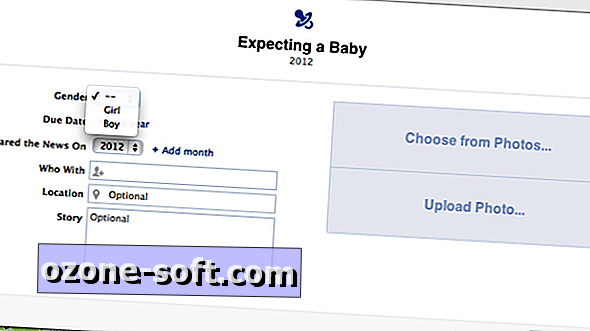









Αφήστε Το Σχόλιό Σας